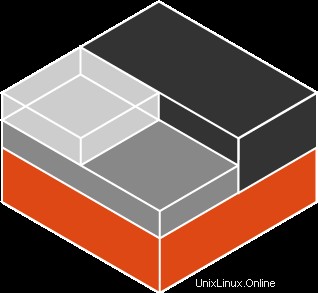
V tomto článku vysvětlíme nezbytné kroky k instalaci a konfiguraci LXD na Ubuntu 20.04 Focal Fossa. Než budete pokračovat v tomto tutoriálu, ujistěte se, že jste přihlášeni jako uživatel s právy sudo. Všechny příkazy v tomto tutoriálu by měly být spouštěny jako uživatel bez oprávnění root.
LXD je správce systémových kontejnerů nové generace. Nabízí uživatelskou zkušenost podobnou virtuálním strojům, ale místo toho používá kontejnery Linux. Může provozovat stovky kontejnerů různých distribucí Linuxu. LXD může nastavit jakoukoli síť a úložiště. Jeho kontejnery jsou lehké, ve výchozím nastavení zabezpečené a jsou skvělou alternativou ke spuštění virtuálních počítačů Linux.
Vlastnosti LXD:
- Secure by design (neprivilegované kontejnery, omezení zdrojů a mnoho dalšího)
- Škálovatelné (od kontejnerů na vašem notebooku až po tisíce výpočetních uzlů)
- Intuitivní (jednoduché, jasné rozhraní API a ostrý příkazový řádek)
- Obrázkové (s širokou škálou distribucí Linuxu publikovaných denně)
- Podpora pro přenos kontejnerů a obrázků mezi hostiteli (včetně živé migrace s CRIU)
- Pokročilé řízení zdrojů (procesor, paměť, síťové I/O, blokové I/O, využití disku a prostředky jádra)
- Průchod zařízení (USB, GPU, unixová znaková a bloková zařízení, síťové karty, disky a cesty)
- Správa sítě (vytvoření a konfigurace mostu, tunely mezi hostiteli)
- Správa úložiště (podpora více backendů úložiště, fondů úložiště a svazků úložiště)
Nainstalujte LXD na Ubuntu
Krok 1. Než začnete instalovat jakýkoli balíček na svůj server Ubuntu, vždy doporučujeme zajistit, aby byly všechny systémové balíčky aktualizovány.
sudo apt update sudo apt upgrade
Krok 2. Nainstalujte Snap.
Snaps jsou aplikace zabalené se všemi jejich závislostmi, které lze spustit na všech populárních distribucích Linuxu z jediného sestavení:
sudo apt install snapd
Krok 3. Nainstalujte LXD na systém Ubuntu.
Pro instalaci LXD jednoduše použijte následující příkaz:
sudo snap install lxd
Krok 4. Přístup k LXD na Ubuntu.
Po dokončení instalace můžete LXD spustit stisknutím super klávesy a vyhledáním pomocí vyhledávacího pole nebo zkopírováním a vložením níže- zmíněný příkaz na vašem terminálu a proveďte úkol:
lxd
To je vše, co potřebujete k instalaci LXD na Ubuntu 20.04 Focal Fossa. Doufám, že vám tento rychlý tip pomůže. Nezapomeňte se podělit o své cenné dotazy/návrhy v níže uvedeném poli komentářů a také zanechte svou hodnotnou zpětnou vazbu.